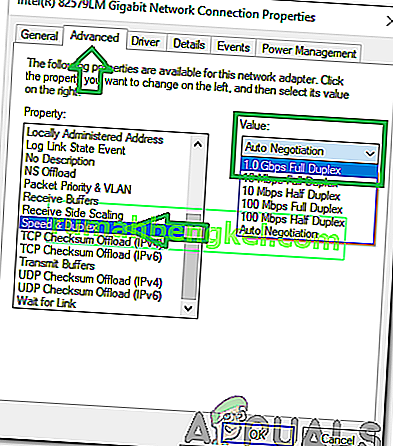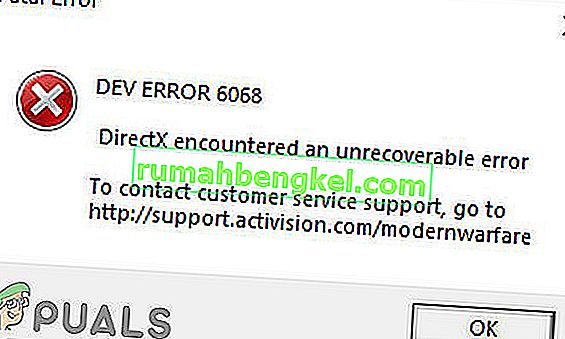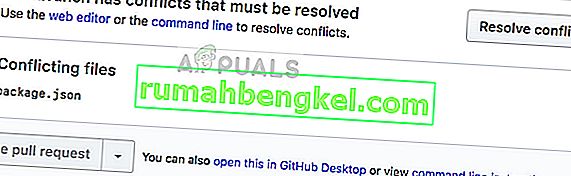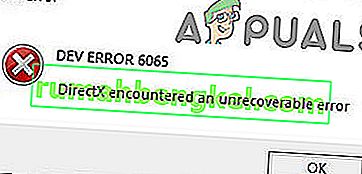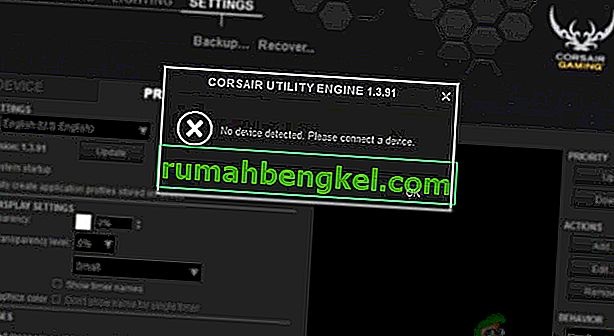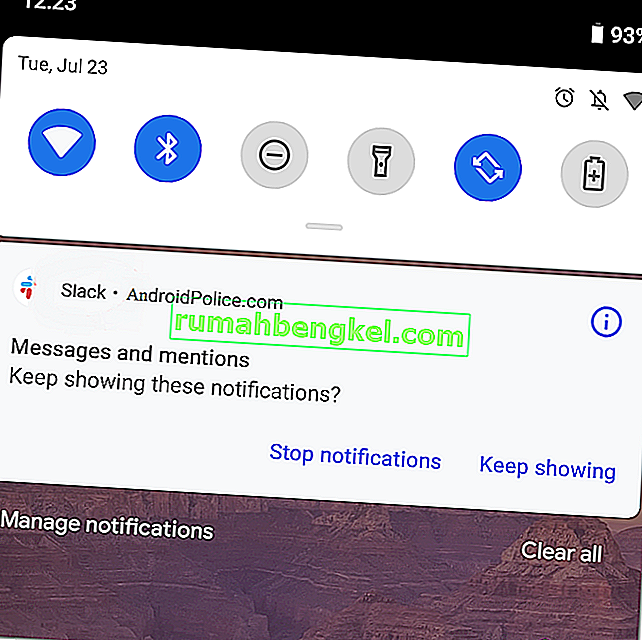Realtek은 대만에 기반을 둔 반도체 제조업체 및 유통 업체입니다. 그들은 많은 현대 컴퓨터 제조업체에서 사용하는 광범위한 마이크로 칩 라인업을 가지고 있습니다. Realtek은 또한 네트워크 어댑터 칩을 생산하며 많은 차세대 컴퓨터에 통합됩니다. 최근 Realtek PCIe GBE Family Controller가 라우터에서 지원하는 최대 속도로 실행되지 않는다는 사용자의 불만이 많습니다.

Realtek PCIe GBE 제품군 컨트롤러가 최고 속도로 실행되는 것을 막는 것은 무엇입니까?
여러 사용자로부터 수많은 보고서를받은 후 문제를 조사하기로 결정하고 대부분의 사용자를 위해 문제를 해결하는 일련의 솔루션을 고안했습니다. 또한이 문제의 원인을 조사하여 다음과 같이 나열했습니다.
- 잘못된 구성 : 네트워크 어댑터의 설정이 제대로 구성되지 않아 어댑터의 잠재력을 최대한 발휘할 수 없습니다. 고급 어댑터 설정을 구성하고 어댑터가 최대 속도로 실행되도록하는 것이 중요합니다.
- 지원되지 않는 이더넷 케이블 : 사용중인 이더넷 케이블이 컴퓨터에 필요한 속도를 지원할 수 있어야합니다. 이더넷 케이블이 낮은 등급 인 경우 어댑터에서 제공하는 최대 대역폭을 지원하지 않습니다.
- 지원되지 않는 어댑터 : 컴퓨터의 어댑터가 라우터가 나타내는 속도를 지원하는 것이 중요합니다. 그렇지 않은 경우 어댑터가 지원하는 최대 속도로 연결이 실행됩니다.
이제 문제의 본질에 대한 아이디어를 얻었으므로 해결책으로 넘어갈 것입니다. 제공된 특정 순서대로 구현해야합니다.
해결 방법 1 : 구성 변경
어댑터는 제공된 최대 대역폭에서 실행되도록 구성해야하므로이 단계에서는 최대 속도를 지원하도록 일부 설정을 변경합니다. 그에 대한:
- 보도 "윈도우" + " R은 "프롬프트 실행을 엽니 다.
- 다음 명령을 입력하고 " Enter"를 누릅니다 .
ncpa.cpl

- 사용중인 어댑터를 마우스 오른쪽 버튼으로 클릭하고 "속성"을 선택 합니다.

참고 : 사용중인 어댑터에는 " 녹색 "신호 가 있어야 합니다.
- " 구성 버튼 "을 클릭 하고 " 고급 "탭을 선택합니다 .
- "속성"목록에서 " 속도 및 이중 "옵션을 클릭합니다.
- " Value "드롭 다운에서 " 1.0 Gbps Full Duplex "옵션을 선택합니다.
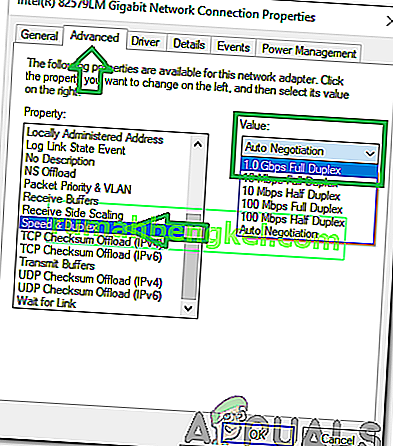
참고 : " 1.0 Gbps "옵션이 나열되지 않으면 두 번째 해결 방법을 시도하십시오. 여전히 1.0Gbps가 표시되지 않으면 어댑터 또는 라우터에서 지원하지 않는 것입니다.
- 문제가 지속되는지 확인 하십시오.
해결 방법 2 : 소프트웨어 업데이트.
이 단계에서는 라우터가 지원하는 최대 속도를 달성하기 위해 Realtek 웹 사이트에서 최신 "Realtek PCIe GBE 제품군 컨트롤러"드라이버를 다운로드하고 설치합니다. 그에 대한:
- 이 링크를 클릭 하면 웹 사이트 로 이동 합니다.
- 운영 체제에 따라 적절한 드라이버를 선택하십시오 .

- 드라이버가 다운로드되면 실행 파일을 클릭 하고 화면 지침에 따라 컴퓨터에 설치합니다.
- 드라이버를 설치 한 후 문제가 지속되는지 확인 하십시오.
해결 방법 3 : 케이블 변경
이 문제가 발생하는 가장 큰 원인 중 하나는 적절한 이더넷 케이블이 없기 때문입니다. 1.0Gbps 속도를 달성하려면 최소한“ CAT 5e ”정격 이더넷 케이블이 필요합니다. 다른 케이블을 사용하여 라우터와 컴퓨터를 연결하고 문제가 해결되는지 확인하십시오. 문제가 계속되면 새 케이블을 구입하고 특별히 " CAT 5e "등급 케이블을 요청하십시오.